软件操作相关命令
软件包管理 (yum)
安装软件
yum install xxx(软件的名字) 如 yum install vim
卸载软件
yum remove xxx(软件的名字) 如 yum remove vim
搜索软件(可以模糊匹配)
yum search xxx yum search vim
清理缓存
yum clean packages
列出已安装
yum list
软件包信息
yum info xxx
服务器硬件资源信息
查看内存 -m 表示已 M 显示
free -m

查看硬盘信息
df -h
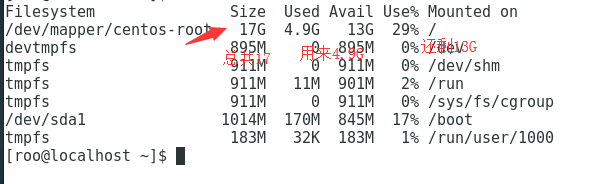
查看负载(健康指标,一般正常运维指标0.6~0.7)
w 或 top

查看CPU信息
cat /proc/cpuinfo
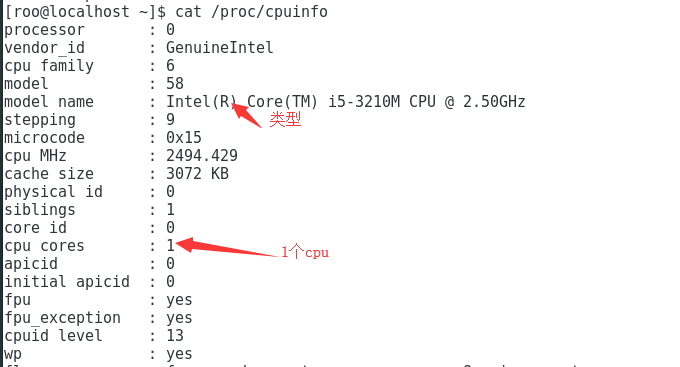
文件操作命令
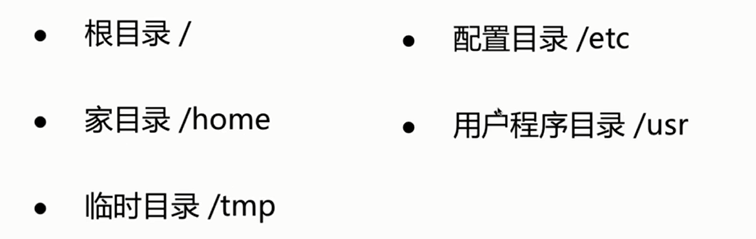
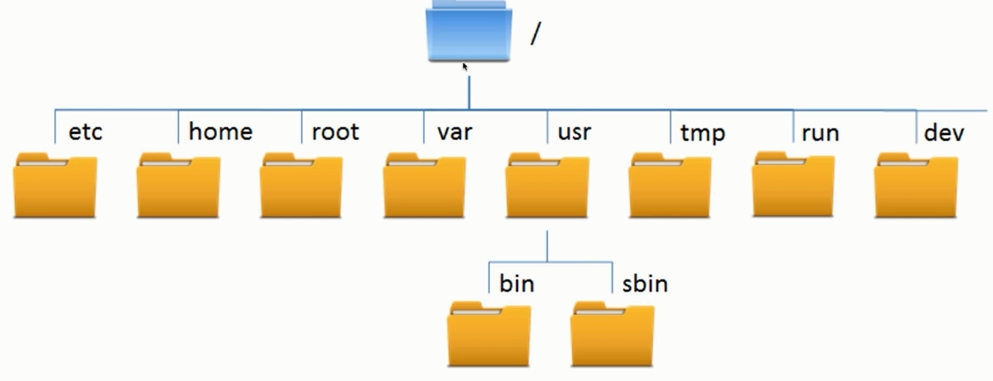
home 家目录所有用户所在的目录
etc 配置文件目录
tmp 临时目录,会定时的清理,重要的文件不要放进来
常用文件命令
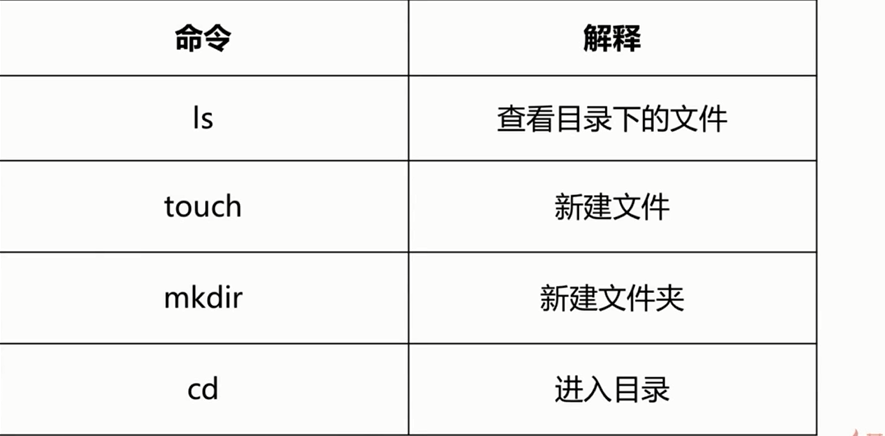
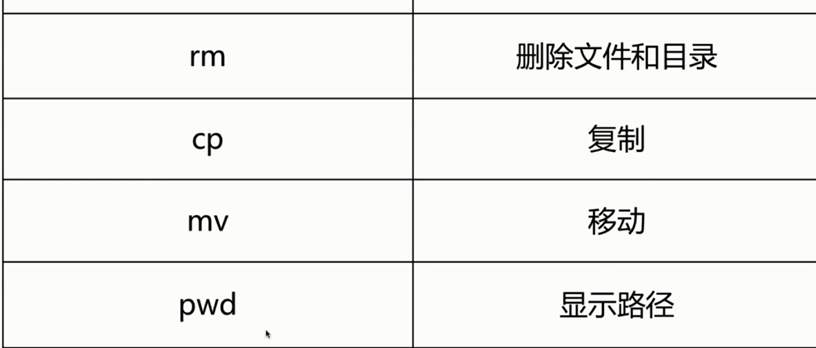
文本编辑神器—vim
教程
http://www.runoob.com/linux/linux-vim.html
在命令模式下
- gg 跳到第一行首
- G 跳到最后一行行首
- dd 删除当前行
- u 可以恢复上一次的操作
- yy 赋值 p 粘贴
- 搜索某个关键字,在命令模式下 /要检索的字
文件权限
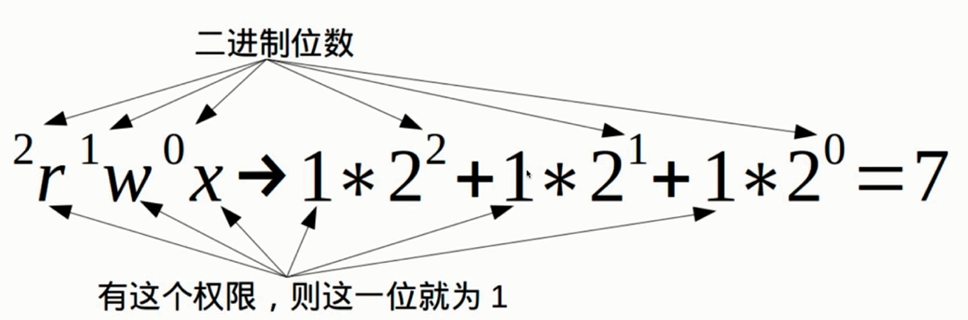
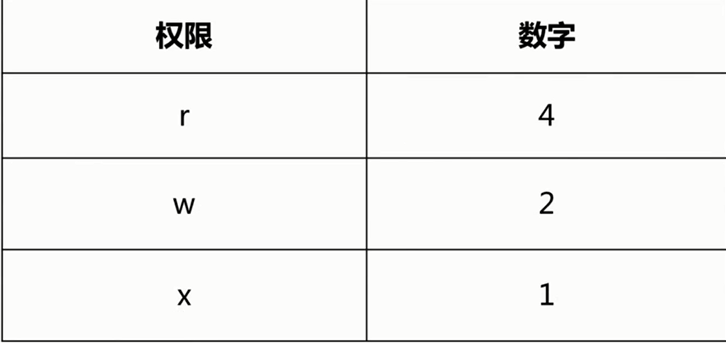
文件搜索,查找,读取
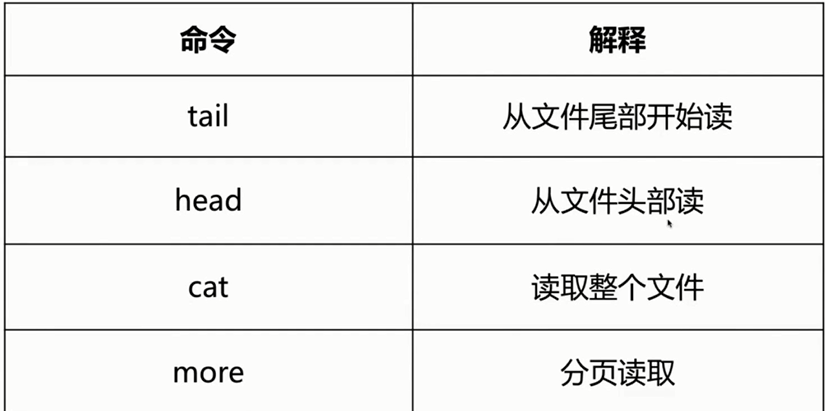
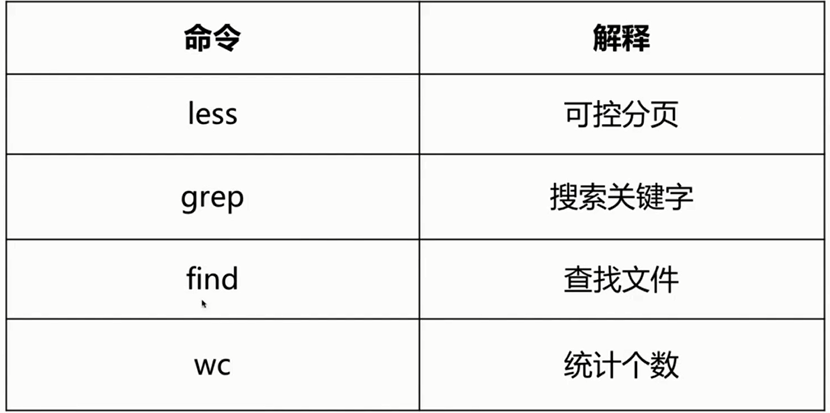
在test中搜索789
grep 789 test -n

vim 进入一个文件中显示行数(Esc下输入set number)
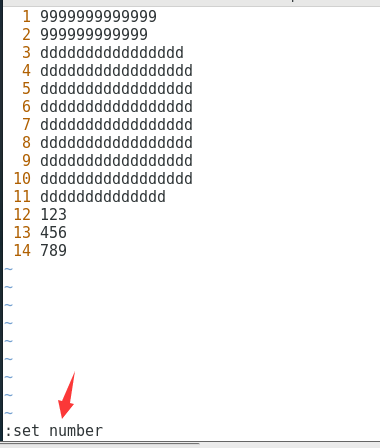
统计一个文件的行数
cat test | wc -l
统计在test文件中45出现的次数
grep 45 test | wc -l

Linux find命令用来在指定目录下查找文件
http://www.runoob.com/linux/linux-comm-find.html
任何位于参数之前的字符串都将被视为欲查找的目录名。如果使用该命令时,不设置任何参数,则find命令将在当前目录下查找子目录与文件。并且将查找到的子目录和文件全部进行显示。
find path -option [ -print ] [ -exec -ok command ] {} ;
如
find . -name "*.c"
压缩文件test 和test1
tar -cf test1.tar test test1
查看test1.tar中的文件
tar -tf test1.tar

解压文件
tar -xf test1.tar
一般用一下方式解压缩
压缩
tar -czvf test.tar.gz test
解压
tar -tzvf test.tar.gz test
系统用户操作命令
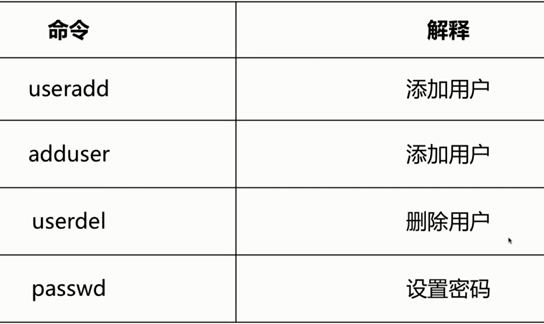
添加用户
useradd zhangbiao
这时在家目录下会多个存放zhangbiao用户的目录
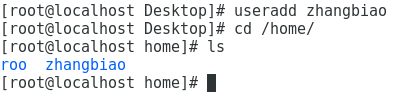
为 zhangbiao 用户设置密码
passwd zhangbiao
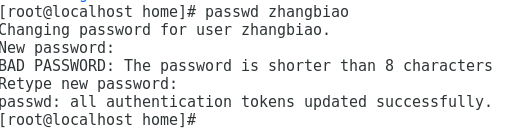
删除用户 -r 表示把home下当前用户的文件删除,不加-r 当前用户地文件夹不会删除
userdel -r zhangbiao
防火墙设置
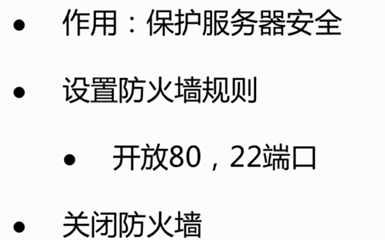
防火墙常用命令
默认已经安好,可以输入以下命令查看
yum list | grep firewall
如果没安装输入以下命令
yum install firewall
检测防火墙服务有没有开启
ps -ef | grep firewall

启动 / 重启 防火墙
service firewalld start/restart

检查防火墙状态
ervice firewalld status
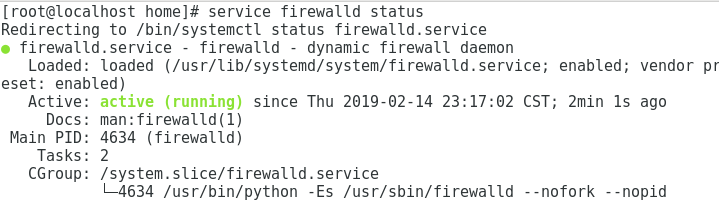
关闭或禁用防火墙
service firewalld stop/disable
防火墙安装成功后,我们可以使用 firewall-cmd 操作防火墙
查看防火墙版本
firewall-cmd --version

查看防火墙相关命令的帮助文档
firewall-cmd --help
查看防火墙状态
firewall-cmd --state

查看防火墙区域
firewall-cmd --get-zones

查看防火墙默认区域
firewall-cmd --get-default-zone

列出防火墙各个区域配置
firewall-cmd --list-all-zone
查看防火墙有没有开启ssh服务
firewall-cmd --query-service=ssh

删除ssh服务
firewall-cmd --remove-service=ssh

这时通过远程 ssh 不能在连接到这台服务器
添加ssh服务
firewall-cmd --add-service=ssh
查看防火墙有哪些服务
firewall-cmd --list-service

查询22端口有没有开通tcp协议
firewall-cmd --query-port=22/tcp

给22端口开通tcp协议,删除remove,查询query
firewall-cmd --add-port=22/tcp

列出开放的端口
firewall-cmd --list-port
服务和端口是不冲突的,我们只需要开通一个即可,如ssh和22端口开启一个,我们就可以对这台服务器进行远程连接
提权和文件上传下载的操作
提权
当我们在普通账户安装软件的时候,会出现以下的提示信息
su zhangbiao sudo yum install vim
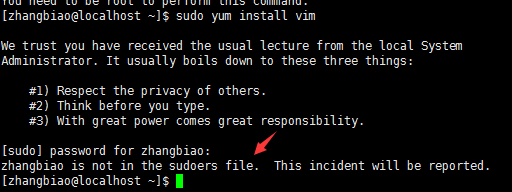
大致的意思就是zhangbiao这个账户不在 sudoers 这个文件中
在root账户下打开 visudo 把 zhangbiao 用户添加进去
su root visudo
在 Allows people in group wheel to run all commands 下面添加以下内容
%zhangbiao ALL=(ALL) ALL

这时候,就可以正常安装软件了
sudo yum install vim
文件下载
进入临时目录
方式(一)wget
cd /tmp wget www.baidu.com
此时文件中多了index.html(百度首页)文件
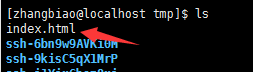
方式(二)curl 把内容存储到 baidu.html
curl -o baidu.html www.baidu.com
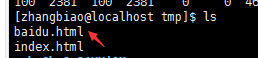
文件上传
想要把本地的某个文件上传到服务器
linux 系统 通过 scp 命令
scp 要上传的文件名 账户@IP地址:上传的目标路径 如: scp test.txt zhangbiao@192.168.1.109:/tmp
windows 可以通过xshell 再带的文件传输进行实现
点击xshell左上角的文件,点击属性 可以看到以下界面
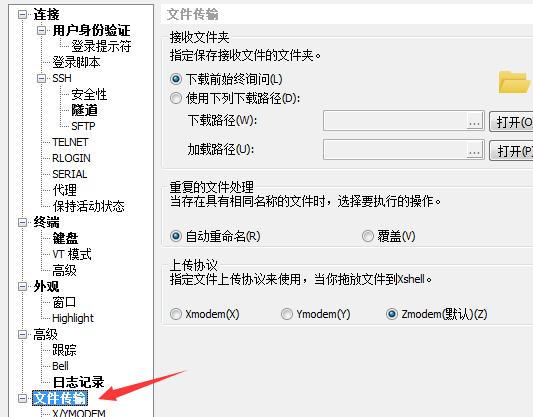
Zmodem 需要我们在服务器上安装一个软件
sudo yum install lrzsz
在xshell上输入以下命令,会出现一个弹窗,选择要上传的文件即可,会上传到当前的路径
rz

文件下载
linux系统把服务器的某个文件下载到本地
scp 账户@IP地址:要下载的文件路径 下载到本地的路径 scp zhangbiao@192.168.1.109:/tmp/test.txt ./
windows系统把服务器的某个文件下载到本地
sz 文件名 如: sz index.html
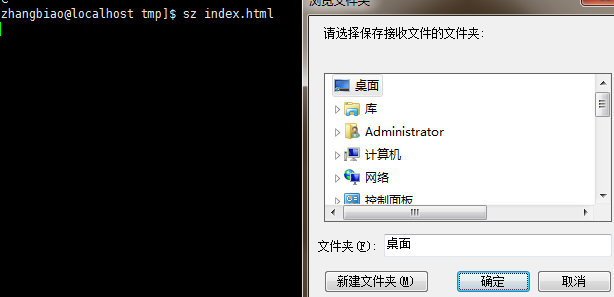
扩容磁盘空间
https://blog.csdn.net/weixin_40436144/article/details/86235432